 |
 |
|
||
 |
||||
Bekrefte nettverksinnstillingene med datamaskinen
Før skriveren kan kobles til nettverket, må komponenter som TCP/IP være installert, og en gyldig IP-adresse og nettverksmaske må være konfigurert på datamaskinen.
Bekrefte TCP/IP-innstillinger
Følg fremgangsmåten nedenfor for å kontrollere at TCP/IP-protokollen er installert og at adressene og andre innstillinger er konfigurert.
For Windows Vista/XP/2000
 |
Klikk Start, Network (Nettverk), Network and Sharing Center (Nettverks- og delingssenter) og deretter Manage network connections (Administrer nettverkstilkoblinger).
|
Windows XP: Klikk Start, Explorer (Utforsker), Control Panel (Kontrollpanel) og deretter Network Connections (Nettverkstilkoblinger).
Windows 2000: Høyreklikk ikonet My Network Places (Mine nettverkssteder), og klikk Properties (Egenskaper).
 |
Høyreklikk ikonet Local Area Connection (Lokal tilkobling), og klikk Properties (Egenskaper).
|
 Merk:
Merk:|
For Windows Vista klikker du Continue (Fortsett) hvis dialogboksen User Account Control (Brukerkontokontroll) vises.
|
 |
Kontroller om TCP/IP-protokollen (Internett-protokollen) er installert på datamaskinen.
|
 Merk:
Merk:|
Hvis TCP/IP-protokollen allerede er installert og det er merket av i avmerkingsboksen, går du til trinn 4 for å kontrollere innstillingene, inkludert adressene.
Hvis TCP/IP-protokollen ikke er installert, klikker du Install (Installer) for å installere TCP/IP-protokollen. Ved installasjon kan operativsystemet CD-ROM være påkrevd.
|
 |
Dobbeltklikk Internet Protocol Version 4 (TCP/IPv4) (Versjon 4 av Internett-protokollen).
|
Windows XP/2000: Dobbeltklikk Internet Protocol (TCP/IP) (Internett-protokoll (TCP/IP)).
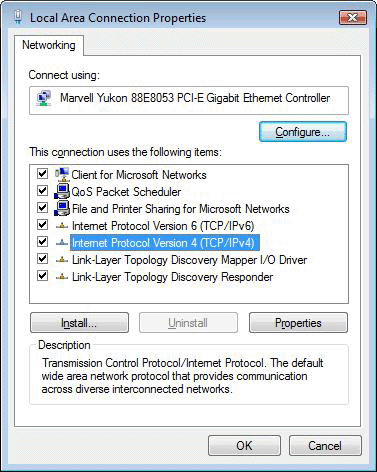
 |
Konfigurer påkrevde innstillinger og klikk OK.
|
 Merk:
Merk:|
Vil du tildele en IP-adresse til datamaskinen automatisk når du bruker DHCP-server eller ruter/tilgangspunkt (trådløs ruter osv.) med DHCP-funksjonen, velger du Obtain an IP address automatically (Motta IP-adresse automatisk).
For å kommunisere i Ad hoc-modus, velg om du vil tildele en IP-adresse automatisk eller bruke en fastsatt IP-adresse mellom enhetene, og konfigurer så de påkrevde innstillingene.
Konfigurer om nødvendig en DNS-server. (Vil du vite mer, kontakter du tjenesteleverandøren og nettverksadministratoren.)
|
 |
Start datamaskinen på nytt.
|
For Mac OS X
 |
Fra Apple-menyen, velg System Preferences (Systempreferanser).
|
 |
Klikk på ikonet Network (Nettverk).
|
 |
Mac OS X 10.3: Velg et alternativ som passer for miljøet, under Show (Vis).
|
For kablet tilkobling: Velg Built-in Ethernet (Innebygd Ethernet).
For trådløs tilkobling: Velg AirPort.
Mac OS X 10.5: Velg en innstilling som passer for miljøet, fra den venstre siden av skjermbildet Network (Nettverk).
For kablet tilkobling: Velg Ethernet.
For trådløs tilkobling: Velg AirPort.
 |
Mac OS X 10.3: Kontroller at det er merket av for Automatic (Automatisk) under Location (Plassering), og klikk deretter kategorien TCP/IP.
|
Mac OS X 10.5: Klikk Advanced (Avansert).
 |
Mac OS X 10.3: Konfigurer nødvendige innstillinger i kategorien TCP/IP. Etter innstilling, klikk på Apply Now (Bruk nå).
|
Mac OS X 10.5: Konfigurer nødvendige innstillinger i kategorien TCP/IP. Når du har foretatt innstillingene, klikker du OK og deretter Apply (Bruk).
 Merk:
Merk:|
Vil du tildele en IP-adresse til datamaskinen automatisk når du bruker DHCP-server eller ruter/tilgangspunkt (trådløs ruter osv.) med DHCP-funksjonen, velger du Using DHCP (Med DHCP) under Configure IPv4 (Konfigurer IPv4).
For å kommunisere i Ad hoc-modus, velg om du vil tildele en IP-adresse automatisk eller bruke en fastsatt IP-adresse mellom enhetene, og konfigurer så de påkrevde innstillingene.
Konfigurer om nødvendig en DNS-server. (Vil du vite mer, kontakter du tjenesteleverandøren og nettverksadministratoren.)
|
